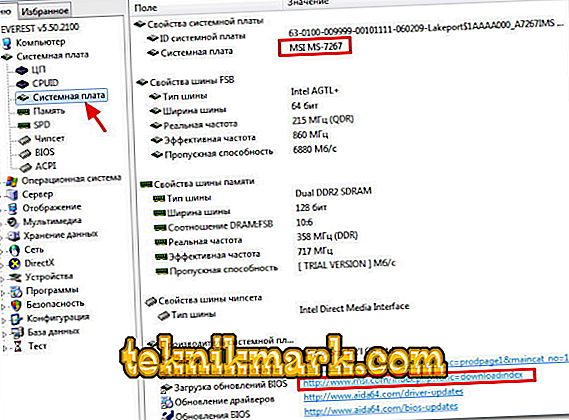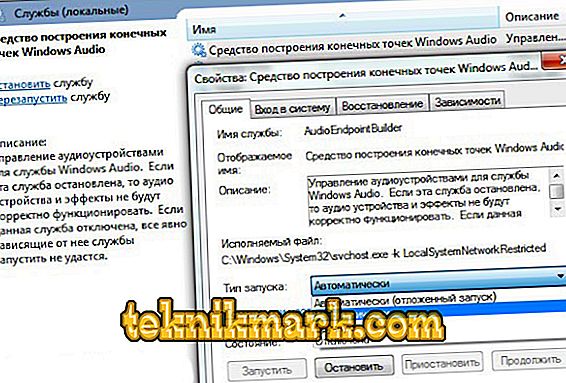Mengapa tidak ada suara di komputer? Ada banyak alasan dan banyak solusi untuk masalah ini. Paling sering menghilang dalam dua situasi - ketika Anda menginstal ulang sistem operasi atau dengan sendirinya. Dalam semua kasus ini, semuanya dapat diperbaiki dengan tindakan yang cukup sederhana.

Hal pertama yang harus diperiksa adalah pengaturan peralatan suara.
Oleh karena itu, mari cari tahu apa yang harus dilakukan jika tidak ada suara di komputer, dan bagaimana mengembalikan sistem audio untuk bekerja di Windows sendiri.
Tidak ada suara setelah mengganti sistem
Dalam situasi seperti itu, driver biasanya menjadi alasan mengapa tidak ada suara - bahkan jika komputer memberikan pesan tentang sistem audio yang diinstal, mereka mungkin masih tidak cocok untuk versi perangkat lunak saat ini.
Oleh karena itu, untuk memperbaiki situasi, sebaiknya lakukan hal berikut:
- Buka komputer di Device Manager, lihat apakah perangkat keras diinstal untuk audio di Windows.
- Jika Anda menemukan perangkat keras yang tidak dikenal dalam daftar, itu berarti bahwa Windows tidak mengenali sistem audio, dan Anda harus menginstalnya menggunakan driver.

- Di mana menemukannya? Mereka harus berada di disk yang disertakan dengan motherboard, atau, jika tidak, Anda harus mencarinya dengan nama peta di world wide web.
- Bagaimana cara mengetahui model motherboard yang Anda miliki? Untuk melakukan ini, ada aplikasi khusus pada Windows yang mendefinisikan semua komponen komputer, misalnya, yang paling populer adalah HWiNFO atau Aida. Bidang nama papan akan memiliki nama seperti Motherboard atau Mainboard.
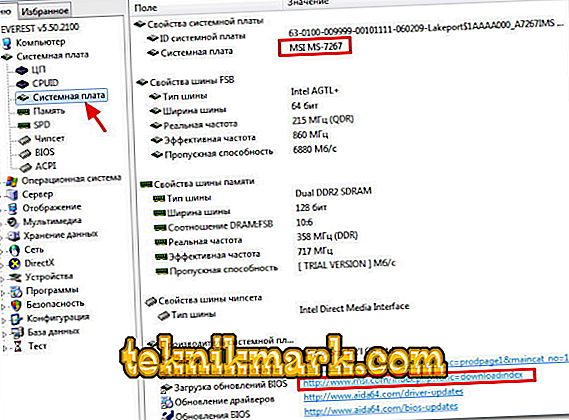
- Sekarang setelah Anda mengetahui motherboard komputer Anda, buka situs pengembangnya dan temukan drivernya.
Ada situasi lain di mana suara menghilang, tetapi bukan karena menginstal ulang, tetapi setelah memperbarui sebagian Windows - cobalah untuk sepenuhnya menghapus sistem audio dari manajer perangkat dan pasang kembali.
Tiba-tiba kehilangan suara
Apa yang harus dilakukan - Layanan Windows-audio tidak berjalan atau tidak ada suara sekarang, tetapi sebelumnya?
Anda harus melakukan tindakan berikut:
- Ingat jika driver kartu suara telah diperbarui. Jika "kayu bakar" baru tidak sesuai dengan perangkat lunak Anda, Anda harus melakukan "Kembalikan" pada properti peralatan - tombol yang sesuai ada di menu untuk kembali ke versi lama perangkat lunak.

- Jika speaker ditandai dengan lingkaran dengan tanda silang, Anda perlu memeriksa apakah perangkat suara komputer dihidupkan - buka item Perangkat Playback di menu di panel bawah. Apakah dikatakan bahwa perangkat audio tidak diinstal? Klik kanan pada pesan dan pilih "Tampilkan perangkat yang dinonaktifkan". Peralatan audio Anda akan muncul di depan Anda, itu akan menyala dengan tombol kanan mouse.

- Periksa apakah layanan audio berfungsi. Bagaimana cara menjalankan layanan audio pada Windows? Buka Mulai dan di kotak pencarian masukkan perintah services.msc. Jalankan file, sebelum Anda membuka layanan Windows. Dalam daftar, pilih "Windows Audio Endpoint Builder", buka properti menu. Mereka harus memiliki jenis peluncuran otomatis, tetapi jika opsi ini tidak tersedia, mulai layanan.
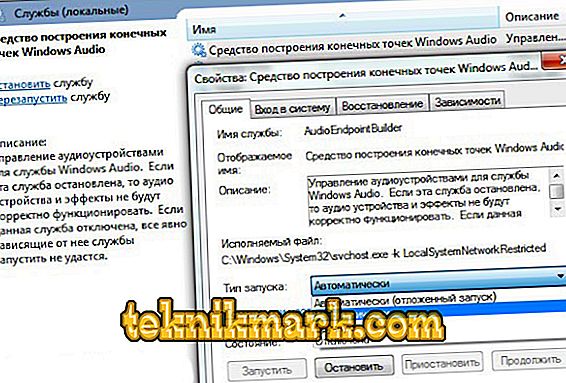
- Ketika masih belum ada perangkat audio, dan setelah memeriksa layanan sistem, peralatan mandiri dapat dinonaktifkan di BIOS komputer, buka menu ini dan temukan item yang berisi audio, HDA, pengontrol, suara di menu Advanced atau Integrated. Periferal. Jika jalur kartu suara adalah Nonaktifkan, ubah status ke Aktifkan, simpan perubahan, setelah itu sistem audio harus mengembalikan kerjanya di Windows.

Cara lain untuk mengembalikan suara
Tidak ada suara di komputer - apa yang harus dilakukan dan bagaimana cara memperbaikinya? Jika setelah mengganti driver atau memeriksa pekerjaan layanan tidak ada hasil, Anda harus bermain dengan registri - yaitu, membuat cadangan sistem ke keadaan operasi sebelumnya.
Ini akan membantu kami dalam program Windows sfc.exe, setelah menginstal yang perlu Anda lakukan hal berikut:
- Jalankan command prompt dan di prompt ketik sfc / scannow.
- Tekan Enter, setelah itu program akan memeriksa file sistem dan, jika perlu, kembalikan versi lama untuk membuat suara bekerja.

Hal terakhir yang dapat Anda sarankan adalah menjalankan pemindaian Windows untuk virus - program jahat dapat banyak berubah dalam sistem, termasuk menghilangkan seluruh suara.
Jika masih belum ada hasil, maka kartu suara kemungkinan besar rusak. Apa yang harus dilakukan dalam kasus ini? Hubungi para ahli untuk bantuan atau membeli kartu lain dan cukup letakkan di komputer alih-alih bagian yang tidak berfungsi. Sendiri, perangkat ini tidak mahal - jika, tentu saja, Anda tidak menggunakan peralatan profesional yang canggih.

Hal yang sama dapat disarankan ketika tidak ada suara cukup sering, dan setiap kali Anda harus melakukan manipulasi tertentu untuk mengembalikannya. Oleh karena itu, disarankan untuk mencoba semua cara di atas untuk memperbaiki masalah, tetapi jika tidak membantu, ganti bagian tersebut dengan kartu yang lebih baru dan lebih andal.